Fusionar PDFs: guía práctica y rápida
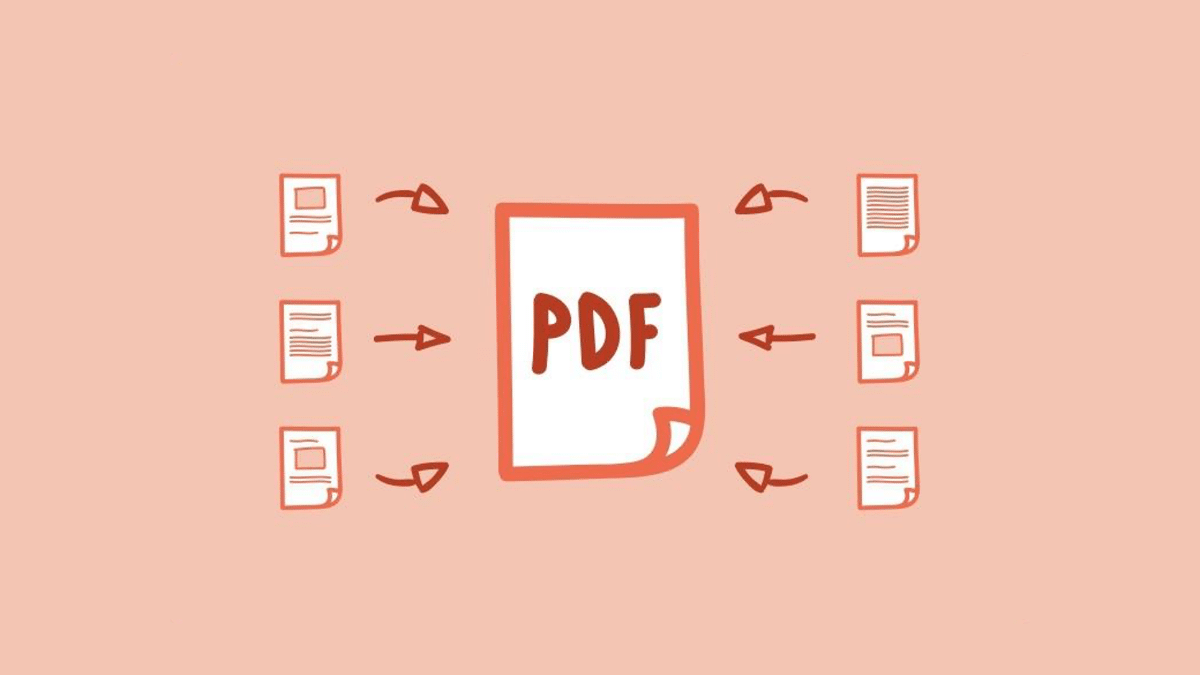
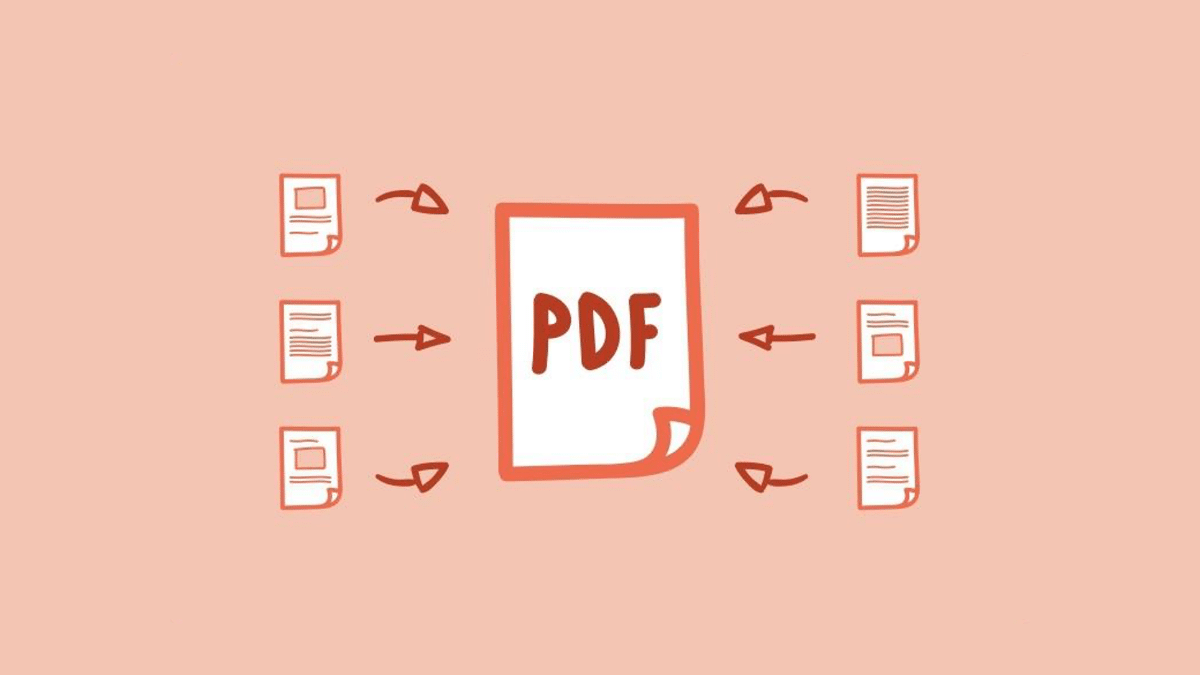
Introducción
¿Te has sentido perdido dentro de una carpeta llena de PDFs sueltos, buscando un documento importante? No eres el único. Hoy los PDFs están por todas partes: informes, facturas, contratos y recibos. Manejar muchos PDFs puede ser ineficiente si están dispersos.
Fusionar PDFs es una solución simple y eficaz. Este artículo te guía paso a paso para convertir varios archivos en un único documento, lo que facilita la organización, la firma electrónica y el envío.
Importante: No siempre es seguro subir documentos confidenciales a servicios en línea. Para material sensible, prefiere soluciones locales o revisa la política de privacidad del servicio.
Por qué fusionar PDFs importa
Fusionar archivos PDF ayuda en varios escenarios comunes:
- Crear un reporte completo a partir de secciones distribuidas en archivos distintos.
- Consolidar facturas o recibos para la contabilidad.
- Preparar un paquete de documentación para firma electrónica.
Además, un PDF consolidado facilita la navegación (p. ej., marcadores y contenido unificado) y reduce la posibilidad de enviar archivos incompletos a clientes o colegas.
Elegir la herramienta adecuada
Hay dos grandes familias de herramientas para fusionar PDFs: software dedicado (escritorio o empresarial) y servicios en línea. La elección depende del volumen, la confidencialidad y las funciones que necesites.
Software dedicado
Si trabajas con cientos de PDFs a la semana, busca software con estas capacidades:
- Procesamiento por lotes (batch processing).
- Compresión y reducción de tamaño.
- Cifrado y control de permisos.
- Integración con firmas digitales y flujos de trabajo.
Ejemplos comunes incluyen suites de gestión documental y programas de escritorio multiplataforma. Son mejor opción cuando la privacidad y la personalización importan.
Herramientas en línea
Las herramientas web ofrecen rapidez y simplicidad sin instalaciones. Son ideales para tareas puntuales. Ventajas:
- No requieren instalación.
- Suelen permitir importación desde Google Drive o Dropbox.
- Interfaz sencilla: subes, ordenas y descargas.
Limitaciones: límites de tamaño, posible retención temporal de archivos y riesgos de privacidad.
Cómo fusionar PDFs usando una herramienta online
Sigue estos pasos generales; los nombres de botones pueden variar según el servicio.
- Abre el navegador y visita la web de tu elección.
- Busca la opción «Fusionar PDF» o «Unir PDF».
- Sube los archivos (arrastrar y soltar o «Seleccionar archivos»).
- Ordena los documentos en la secuencia deseada.
- Haz clic en «Fusionar» o «Combinar».
- Descarga el PDF resultante y verifica el orden y la calidad.
Consejo: si el servicio ofrece previsualización, úsala para revisar saltos de página y cabeceras antes de descargar.
Cómo fusionar PDFs con software de escritorio y línea de comandos
Para tareas más avanzadas o uso frecuente, considera estas opciones:
- Aplicaciones de escritorio (Windows/Mac/Linux) que permiten automatizar tareas y procesar lotes.
- Herramientas de código abierto como PDFsam para unir y dividir fácilmente.
- Comandos por terminal cuando automatizas procesos (útil para administradores y desarrolladores).
Ejemplos de comandos (válidos en sistemas con las herramientas instaladas):
pdftk (si está disponible):
pdftk archivo1.pdf archivo2.pdf cat output fusionado.pdfqpdf:
qpdf --empty --pages archivo1.pdf archivo2.pdf -- fusionado.pdfGhostscript (útil para compresión y combinación):
gs -dBATCH -dNOPAUSE -q -sDEVICE=pdfwrite -sOutputFile=fusionado.pdf archivo1.pdf archivo2.pdfNota: instala y prueba cada herramienta en un entorno controlado antes de usarla en producción.
Buenas prácticas y consejos para fusionar PDFs
Organización de archivos
Antes de fusionar, organiza los PDFs en carpetas por proyecto o categoría. Esto reduce errores y acelera el proceso.
Convención de nombres
Usa nombres consistentes: incluye fecha (YYYY-MM-DD), cliente o proyecto y versión, por ejemplo “2025-09-01_factura_clienteABC_v1.pdf”.
Tamaño de archivo y límites
Verifica el límite de tamaño del servicio o software. Si los archivos son muy grandes, comprímelos o divide la fusión en lotes.
Orden y contenido
Comprueba que el orden de las páginas tenga sentido y que las portadas o índices estén en su lugar antes de guardar la versión final.
Firmas digitales
Si un documento ya está firmado, fusionarlo puede invalidar la firma. Preferible: fusiona y luego firma la versión final.
OCR y texto buscable
Si necesitas texto seleccionable o búsqueda, realiza OCR antes de fusionar. Algunas herramientas integran OCR y unión en un solo flujo.
Cuándo no conviene fusionar (contraejemplos)
- Documentos legales que requieren firmas separadas: mantener archivos separados para preservar integridad legal.
- Archivos extremadamente grandes que dificultan su transferencia o almacenamiento: quizá convenga mantener un índice y enviar por partes.
- Si tienes políticas de retención diferentes por documento (p. ej., facturas vs. contratos), evita consolidar para no mezclar plazos legales.
Alternativas a la fusión
- Enviar un ZIP con varios PDFs.
- Usar un portafolio PDF (PDF Portfolio) que mantiene archivos independientes dentro de un contenedor.
- Enlaces a documentos en la nube con control de acceso.
Modelo mental rápido (heurística)
Pregúntate: ¿Necesita el receptor un solo flujo de lectura o requiere controlar cada documento por separado? Si la respuesta es “flujo de lectura”, fusiona. Si “control por documento”, no lo hagas.
Checklist por rol
Administrador IT:
- Verifica herramientas permitidas por la política.
- Automatiza tareas con scripts cuando sea necesario.
Contabilidad:
- Mantén copias originales antes de fusionar.
- Asegura cumplimiento de formatos fiscales.
Usuario final:
- Revisa el orden y la ortografía de los nombres.
- Comprueba la búsqueda de texto si lo necesitas.
SOP rápida para fusionar PDFs (5 pasos)
- Reúne los archivos en una carpeta de trabajo.
- Renombra según la convención acordada.
- Aplica OCR si es necesario.
- Fusiona con la herramienta seleccionada.
- Revisa, firma (si corresponde) y archiva la versión final.
Flujo de decisión (Mermaid)
flowchart TD
A[¿Documentos sensibles?] -->|Sí| B[Usar herramienta local]
A -->|No| C[¿Tarea única?]
C -->|Sí| D[Usar herramienta en línea]
C -->|No| B
B --> E[Automatizar o usar software dedicado]
D --> F[Subir, ordenar, fusionar, descargar]Criterios de aceptación antes de publicar el PDF final
- Todas las páginas están en el orden esperado.
- El texto es seleccionable o se aplicó OCR si era necesario.
- El archivo no excede los límites de tamaño para su uso previsto.
- Las firmas digitales se aplicaron después de la fusión cuando correspondía.
Preguntas frecuentes
¿Puedo fusionar PDFs si algunos están protegidos por contraseña?
Solo si conoces las contraseñas o tienes permisos para desbloquearlos. Muchas herramientas no permitirán fusionar PDFs encriptados sin la clave.
¿La fusión cambia la calidad de las imágenes?
Depende de la herramienta. Algunas recomprimen imágenes para reducir tamaño; otras mantienen la calidad original. Revisa la configuración de exportación.
¿Perderé metadatos al fusionar?
Algunas herramientas conservan metadatos; otras los restablecen. Si los metadatos son importantes, verifica y reescribe los campos tras la fusión.
Resumen final
Fusionar PDFs es una práctica sencilla que mejora la organización y la distribución de documentos cuando se hace con criterio. Elige la herramienta adecuada según la sensibilidad y el volumen, establece una convención de nombres y verifica siempre el archivo final antes de distribuirlo.
Puntos clave: organiza antes de fusionar, comprueba el orden y la firma después, y usa soluciones locales para documentos sensibles.
Notas: adapta estas recomendaciones a las políticas de tu empresa y a la legislación aplicable sobre conservación de documentos.
Materiales similares

Podman en Debian 11: instalación y uso
Apt-pinning en Debian: guía práctica

OptiScaler: inyectar FSR 4 en casi cualquier juego
Dansguardian + Squid NTLM en Debian Etch

Arreglar error de instalación Android en SD
